iPhone录屏教程怎么操作?
打开设置,进入控制中心,添加屏幕录制功能,使用时从屏幕底部上滑(或右上角下滑)打开控制中心,点击圆形录制按钮开始,录完后点击状态栏红色按钮停止。
详细操作指南
苹果手机(iPhone)的录屏功能是iOS系统自带的一项实用工具,它允许用户轻松录制屏幕上的操作、游戏、教程或视频通话等内容,这个功能从iOS 11版本开始引入,适用于iPhone 5s及更新的机型,作为苹果官方支持的功能,它安全可靠,无需下载第三方应用,下面,我将基于苹果官方文档和实际使用经验,一步步教你如何操作,整个过程简单易懂,适合所有用户,无论你是新手还是老手。
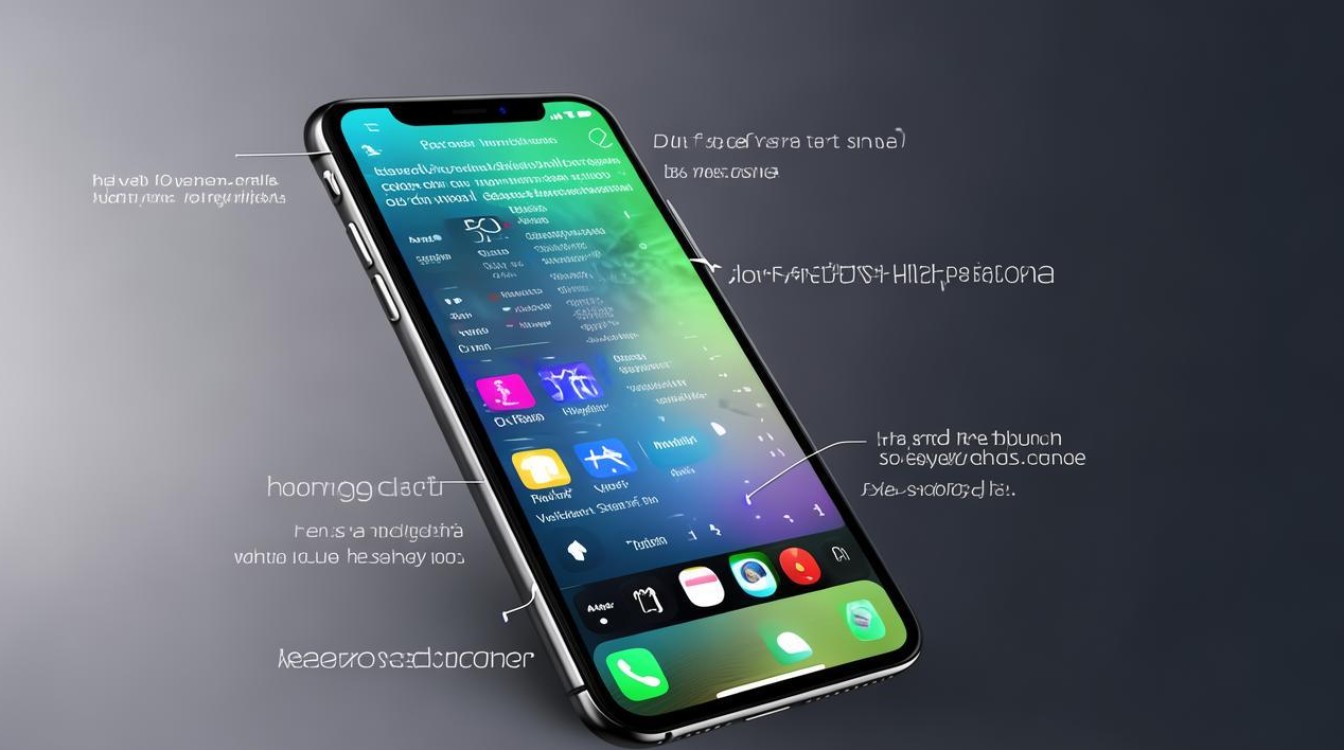
第一步:检查iOS版本和准备
在开始录屏前,请确保你的iPhone运行的是iOS 11或更高版本,你可以通过以下步骤检查:
- 打开“设置”应用。
- 点击“通用” > “关于本机”。
- 查看“软件版本”一栏,如果低于iOS 11,请先升级系统(前往“设置” > “通用” > “软件更新”进行升级)。
如果你的iPhone符合要求,录屏功能默认是开启的,但需要添加到控制中心才能快速访问,控制中心是iPhone的快捷菜单,从屏幕顶部(iPhone X及更新机型)或底部(iPhone 8及更早机型)向下滑动即可打开。
第二步:添加录屏按钮到控制中心
如果控制中心没有录屏按钮,你需要手动添加,这只需一次设置:
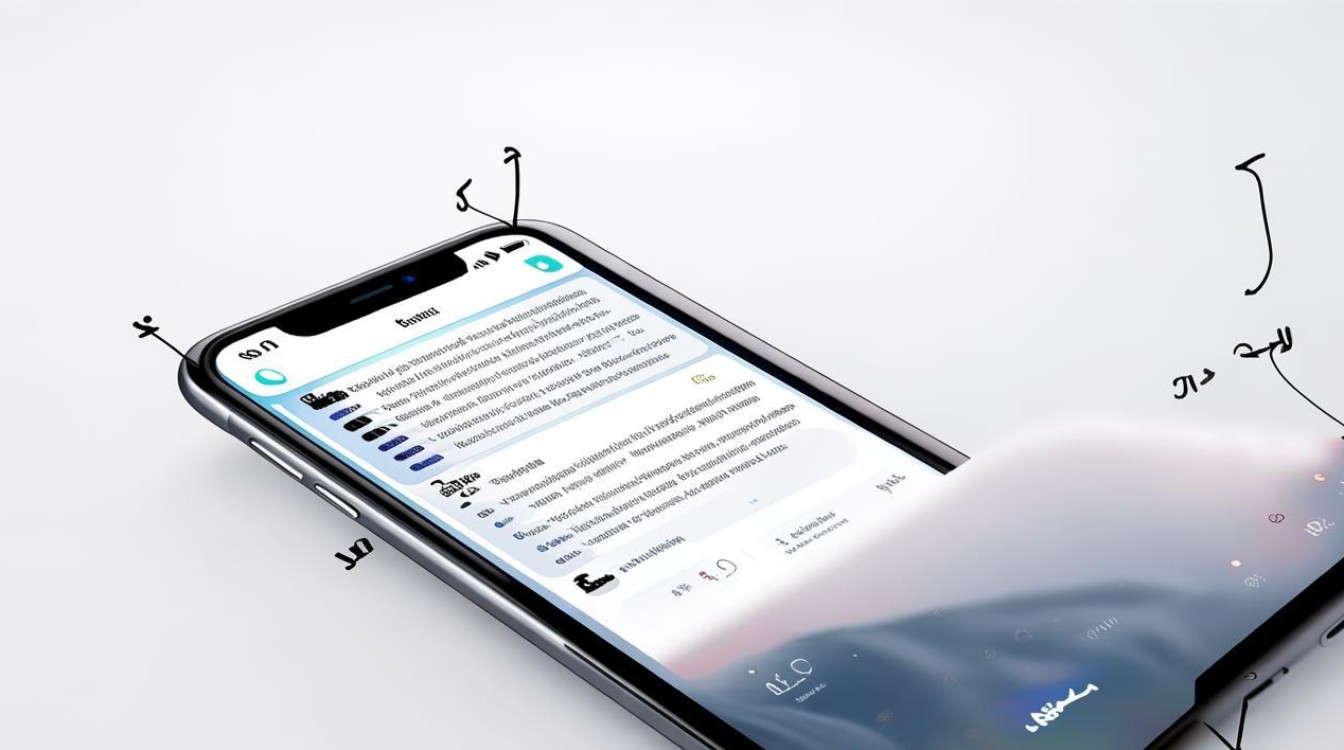
- 打开“设置”应用。
- 点击“控制中心”。
- 在“更多控制”列表中,找到“屏幕录制”选项(图标是一个圆圈内带圆点)。
- 点击旁边的绿色“+”号,将其添加到“已包含的控制”列表中。
- 完成后,退出设置,当你打开控制中心时,就能看到录屏按钮了(它通常位于控制中心的底部区域)。
第三步:开始录屏
添加好按钮后,录屏操作非常简单:
- 打开控制中心:从屏幕右上角(iPhone X及更新机型)或底部(iPhone 8及更早机型)向下滑动。
- 找到录屏按钮(圆圈图标),长按它(或直接点击,取决于你的设置),这时,会出现一个菜单,让你选择是否录制声音。
- 如果你想录制设备内部声音(如游戏音效或视频播放),确保“麦克风”图标是关闭状态(灰色)。
- 如果你想录制外部声音(如你的解说或环境音),点击“麦克风”图标使其变为红色(开启)。
- 点击“开始录制”按钮,屏幕顶部会出现一个红色状态栏(显示录制时间),表示录屏已开始,你可以正常使用手机,所有操作都会被录制下来。
- 提示:录屏时,iPhone会正常运作,但建议关闭不必要的通知,以免干扰录制内容。
第四步:停止录屏
停止录屏同样简单:
- 点击屏幕顶部的红色状态栏,然后选择“停止”。
- 重新打开控制中心,点击录屏按钮(它会变成红色),系统会自动停止录制。 录制结束后,视频文件会自动保存到“照片”应用中,你可以在“照片”App的“相簿” > “屏幕录制”文件夹中找到它,视频格式为MP4,清晰度高,适合分享或编辑。
常见问题与提示
- 录制声音问题:如果录制的视频没有声音,检查是否在开始前正确设置了麦克风选项,默认情况下,录屏只录制屏幕内容,不录制声音,除非你手动开启麦克风。
- 存储空间:录屏文件较大(1分钟视频约100MB),确保iPhone有足够存储空间,如果空间不足,系统会提示你。
- 隐私保护:录屏时,避免录制敏感信息(如密码或私人聊天),苹果系统不会自动分享这些内容,但用户需自行注意。
- 兼容性:该功能在iPhone 5s到iPhone 14系列都支持,但旧机型可能在性能上稍慢,如果遇到卡顿,尝试关闭后台应用。
通过以上步骤,你可以轻松在苹果手机上完成录屏,这个功能是苹果官方认证的,安全且高效,无需担心病毒或数据泄露,如果你有任何疑问,建议参考苹果官网支持页面或联系Apple客服,就试试看吧,录制你的第一个屏幕视频!
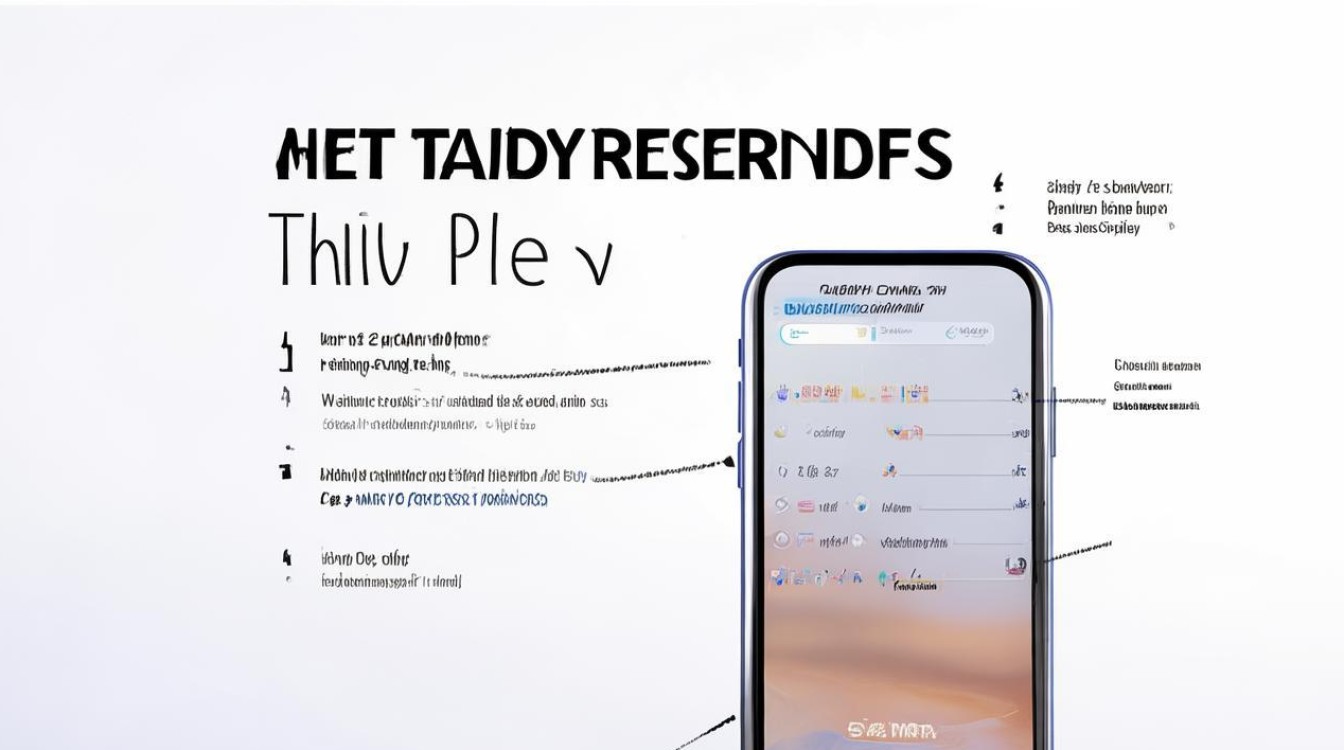
相关问题与解答
问题1:录屏时能录制声音吗?如何设置?
解答:是的,苹果手机录屏功能支持录制声音,在开始录屏前,长按控制中心的录屏按钮,会出现一个菜单,麦克风”图标是灰色(关闭状态),则只录制设备内部声音(如App音效);如果点击开启(红色状态),则同时录制外部声音(如你的语音或环境音),确保在录制前检查这个设置,以避免无声视频,如果录制后声音缺失,可以在“设置” > “控制中心”中重新配置。
问题2:录屏文件保存在哪里?如何分享或编辑?
解答:录屏文件默认保存在iPhone的“照片”应用中,打开“照片”App,进入“相簿”选项卡,找到“屏幕录制”文件夹,所有录屏视频都存储在这里,视频格式为MP4,你可以直接点击播放、编辑(如裁剪或添加滤镜),或通过分享按钮发送到微信、邮件等平台,如果文件太大,建议先压缩或使用iCloud备份节省空间。
版权声明:本文由环云手机汇 - 聚焦全球新机与行业动态!发布,如需转载请注明出处。












 冀ICP备2021017634号-5
冀ICP备2021017634号-5
 冀公网安备13062802000102号
冀公网安备13062802000102号